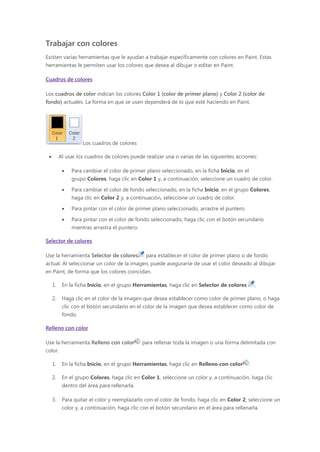
Trabajar con colores
- 1. Trabajar con colores Existen varias herramientas que le ayudan a trabajar específicamente con colores en Paint. Estas herramientas le permiten usar los colores que desea al dibujar o editar en Paint. Cuadros de colores Los cuadros de color indican los colores Color 1 (color de primer plano) y Color 2 (color de fondo) actuales. La forma en que se usen dependerá de lo que esté haciendo en Paint. Los cuadros de colores Al usar los cuadros de colores puede realizar una o varias de las siguientes acciones: Para cambiar el color de primer plano seleccionado, en la ficha Inicio, en el grupo Colores, haga clic en Color 1 y, a continuación, seleccione un cuadro de color. Para cambiar el color de fondo seleccionado, en la ficha Inicio, en el grupo Colores, haga clic en Color 2 y, a continuación, seleccione un cuadro de color. Para pintar con el color de primer plano seleccionado, arrastre el puntero. Para pintar con el color de fondo seleccionado, haga clic con el botón secundario mientras arrastra el puntero. Selector de colores Use la herramienta Selector de colores para establecer el color de primer plano o de fondo actual. Al seleccionar un color de la imagen, puede asegurarse de usar el color deseado al dibujar en Paint, de forma que los colores coincidan. 1. En la ficha Inicio, en el grupo Herramientas, haga clic en Selector de colores . 2. Haga clic en el color de la imagen que desea establecer como color de primer plano, o haga clic con el botón secundario en el color de la imagen que desea establecer como color de fondo. Relleno con color Use la herramienta Relleno con color para rellenar toda la imagen o una forma delimitada con color. 1. En la ficha Inicio, en el grupo Herramientas, haga clic en Relleno con color . 2. En el grupo Colores, haga clic en Color 1, seleccione un color y, a continuación, haga clic dentro del área para rellenarla. 3. Para quitar el color y reemplazarlo con el color de fondo, haga clic en Color 2, seleccione un color y, a continuación, haga clic con el botón secundario en el área para rellenarla.
- 2. Edición de colores Use Editar colores para seleccionar un nuevo color. Puede mezclar colores en Paint para elegir el color exacto que desea usar. 1. En la ficha Inicio, vaya al grupo Colores y haga clic en Editar colores. 2. En el cuadro de diálogo Editar colores, seleccione un color de la paleta y, a continuación, haga clic en Aceptar. El color aparece en uno de los cuadros de colores, de forma que pueda usarlo en Paint.